系统教程1月9日讯 win10如何开启快速启动呢?作为搭上win10班车的小白,真的想体验一下速度与激情。可是找了半天也没能找到哪里有快速启动。今天小编就来给大家讲讲关于win10快速启动的设置方法,有兴趣的不妨往下看
快速启动其实是休眠模式和注销功能组成的一种启动方式,对比Win7系统的启动和Win10系统的快速启动,速度差距在30%以上,使用win10系统的朋友是不是心动了,下面,我就教大家如何开启win10系统的快速启动
1、点击“开始”菜单->设置
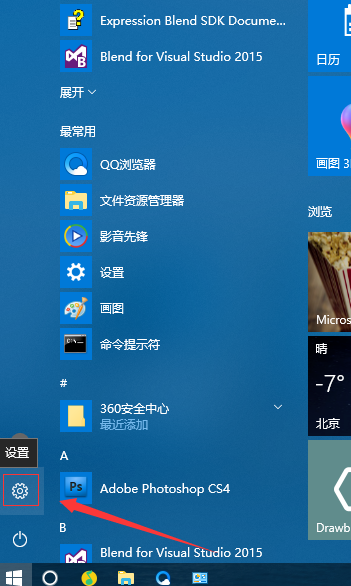
快速启动载图1
2、进入设置页面,选择 系统(显示、通知、电源)
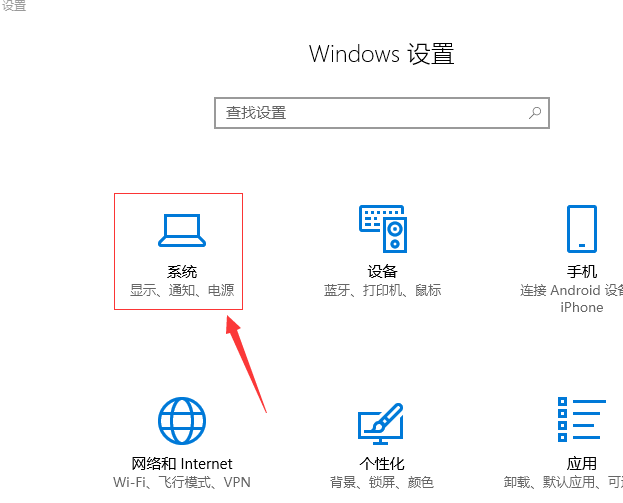
win10载图2
3、进入系统页面,在左侧选择“电源和睡眠”选项,然后,在右侧选择“其他电源设置”
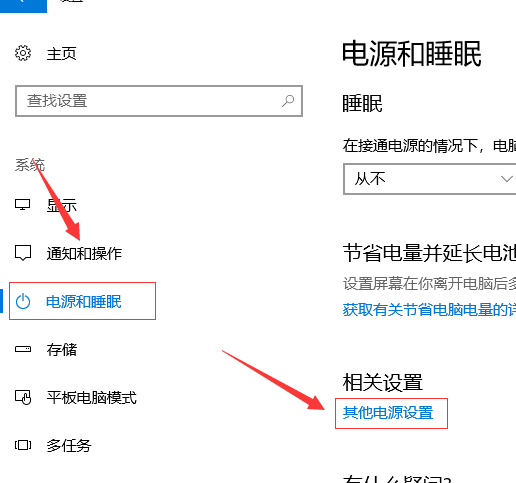
开启win10快速启动载图3
4、进入“选择电源按钮的功能”页面,选择“选择电源按钮的功能”
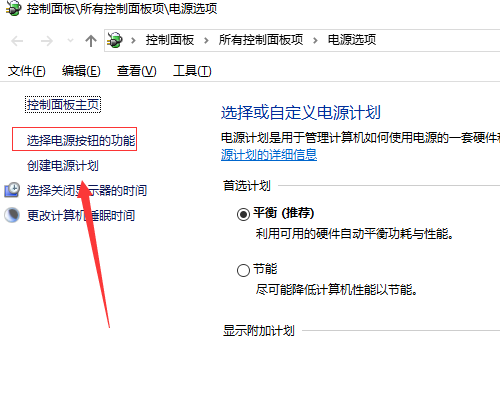
快速启动载图4
5、更改当前不可用的设置
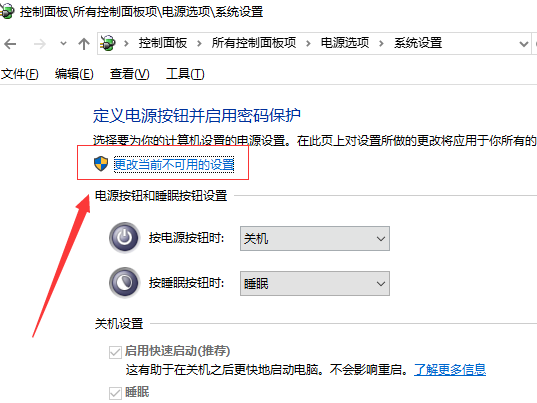
开启win10快速启动载图5
6、勾选“启用快速启动”,保存修改就可以了
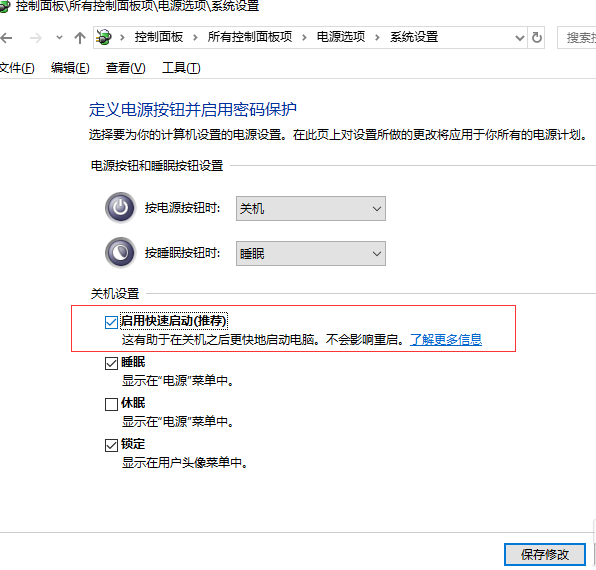
开启win10快速启动载图6
以上就是win10快速启动设置的方法了,你学会了吗?